文章目录
1、DM数据库简介
新一代大型通用关系型数据库,全面支持 ANSI SQL 标准和主流编程语言接口/开发框架。行列融合存储技术,在兼顾 OLAP 和 OLTP 的同时,满足 HTAP 混合应用场景。
DM8采用全新的体系架构,在保证大型通用的基础上,针对可靠性、高性能、海量数据处理和安全性做了大量的研发和改进工作,极大提升了达梦数据库产品的性能、可靠性、可扩展性,能同时兼顾OLTP和OLAP请求,从根本上提升了DM8产品的品质。
2、DM数据库基本概念介绍
这里主要简单介绍以下几个简单但重要的概念:数据库、实例、用户、表空间、模式、表、角色、数据文件。
-
数据库
数据存储的物理介质。广义上讲任何存储数据的物理介质都可叫着数据库,例如一个word文档。但实际上,我们说数据库一般是指像MySQL,ORACLE, HBASE等之类的软件系统。这些系统除了提供数据的存储外,还提供一整套相关的工具或接口对存储的数据进行管理。达梦数据库就是这样的一种系统。 -
数据库实例
已实例化可存储数据的仓库。达梦数据库与MySQL数据库有一个很大的差别就是:MySQL服务启动后通过create database语句创建N个数据库(数据库实例);而达梦数据库一个实例就只能挂一个数据库(即一个实例就是一个数据库),如果想建多个数据库,则需配置启动相应数量的实例。达梦的每个实例有一系列的后台进程和内存结构,这些是相互独立的。 -
用户
达梦数据库用户是建在实例下的,因为实例相互独立,所有达梦数据库不同的实例下可以有相同的用户名。另外,在达梦数据库中通过create user语句创建用户时,会同时创建一个同名的“模式”。也可以通过create schema语句单独创建模式(特别注意:在Oracle中,用户与schema是一一对应的,不能单独创建模式,要想创建模式得需通过创建一个同名用户来实现),并授权给某个已存在的用户,因此在达梦数据库中用户与模式是1:N的关系。(注:如果先通过create schema创建了模式,再通过create user创建同名用户,不能创建成功。) -
表空间
是一个用来管理数据存储的概念,表空间只是和数据文件(ORA或者DBF文件)发生关系,数据文件是物理的,一个表空间可以包含多个数据文件,而一个数据文件只能隶属一个表空间。可以将表空间理解为对应一块物理存储区,专门用来存储数据文件。实例化达梦数据库时,默认会创建MAIN、ROLL、SYSTEM、TEAM及HMAIN五个表空间。ROLL、SYSTEM、TEAM表空间系统自行维护,用户所建表(如果未指定存放表空间的话)默认放在MAIN表空间。用户也可自定义表空间,然后在创建用户时指定为默认表空间;也可以在建表时通过加"tablespace SpaceName"语句动态指定该表的存储表空间。 -
模式(schema)
如果仅使用过MySQL,而没有ORACLE数据库使用经验,这个概念比较难理解。先摘录一段官方说明:A schema is a collection of database objects,such as table, view, sequence, etc (used by a user.).
Schema objects are the “logical” structures that directly refer to the database’s data.
A user is a name defined in the database that can connect to and access objects through schema.
Schemas and users help database administrators manage database security.关于模式,需要记住一下几点:
1、一个用户一般对应一个schema,该用户的schema名等于用户名,并作为该用户缺省schema;
2、一个用户还可以使用其他的schema(Oracle数据库也可通过权限管理实现访问其他schema);
3、创建模式不指定用户时,该模式默认为SYSDBA拥有;
4、在同一模式下不能存在同名对象,但在不同模式中的对象名称可以相同;
5、用户可以直接访问同名模式对象,但如果要要访问其他模式对象,则必须具有对象权限;
6、当用户要访问其他模式对象时,必须附加模式名作后缀(schema.table);
7、用户是用来连接数据库对象,而模式是用来创建及管理对象的。
-
表
这个就不用说了吧,但要说明的一点是一个表只能属于一个表空间。 -
角色
在达梦数据库中,每个用户都有角色。它决定了该用户有什么权限,比如DBA,拥有最高权限。补充说明一点是,实例化的达梦数据库默认有3种角色:DBA, PUBLIC,RESOURCE。新建的用户只拥有PUBLIC角色,该角色几乎做不了撒,因此一般新建用户后,需要单独对他(她)进行授权。 -
数据文件
数据的物理载体。
3、DM数据库体系结构介绍

3.1、DM物理结构
DM 数据库使用了磁盘上大量的物理存储结构来保存和管理用户数据。主要包括:
1、配置文件
配置文件是 DM 数据库用来设置功能选项的一些文本文件的集合,配置文件以 ini 为扩展名,如dm.ini, dmarch.ini
2、控制文件
每个 DM 数据库都有一个名为 dm.ctl 的控制文件。控制文件是一个二进制文件,它记录了数据库必要的初始信息。
3、数据文件
数据文件以 dbf 为扩展名,它是数据库中最重要的文件类型,一个 DM 数据文件对应磁 盘上的一个物理文件,数据文件是真实数据存储的地方,每个数据库至少有一个与之相关的 数据文件。在实际应用中,通常有多个数据文件。
4、重做日志文件
重做日志文件又叫redo日志。主要用于数据库的备份和恢复。
5、归档文件
利用归档日志,系统可被恢复至故障发生的前一刻,也可以还原到指定的时间点,如果没有归档日志文件,则只能利用备份进行恢复。
6、逻辑日志文件
如果在DM数据库上配置了复制功能,复制源就会产生逻辑日志文件。
7、备份文件
备份文件以 bak 为扩展名
8、日志文件(跟踪日志,事件日志)
用户在 dm.ini 中配置 SVR_LOG 和 SVR_LOG_SWITCH_COUNT 参数后就会打开跟踪日志。
DM 数据库系统在运行过程中,会在 log 子目录下产生一个“dm_实例名_日期”命名的 事件日志文件。事件日志文件对 DM 数据库运行时的关键事件进行记录,如系统启动、关闭、内存申请失败、IO错误等一些致命错误。
3.2、DM内存结构
DM 数据库管理系统的内存结构主要包括内存池、缓冲区、排序区、哈希区等。根据系统中子模块的不同功能,对内存进行了上述划分,并采用了不同的管理模式。
1、共享内存
查看共享内存大小:
SQL> select para_name,para_value from v$dm_ini where para_name='MEMORY_TARGET';
其中0 表示的是不限制,在oracle中:memoroy_target=sga+pga
Memory_pool 表示系统内存池大小,查看方法:
SQL> select para_name,para_value from v$dm_ini where para_name='MEMORY_POOL';
2、数据缓冲区buffer
1、存放的内容:LRU(最小使用算法)链表。
2、状态:free,dirty,clean,pending.
3、如何去设置buffer的大小?
SQL> select para_name,para_value from v$dm_ini where para_name='BUFFER'; # 大小
SQL> select para_name,para_value from v$dm_ini where para_name='MAX_BUFFER'; # 最大值
我们可以通过VPARAMETER和VPARAMETER 和VPARAMETER和VDM_INI视图去查看相关参数的值,例如:
SQL> select name ,type from v$parameter where name='BUFFER';
当然并不是所有的参数都可以通过这种方式修改,dm的参数分为以下几类:
- Sys/session 动态参数,同时修改内存和配置文件
- Read only 数据库运行状态下,不能修改。
- In file 静态参数,修改配置文件。
SQL> sp_set_para_value(2,'BUFFER',1500);
其中参数2表示只修改配置文件,1表示修改配置文件和内存。
另外需要注意的是,在oracle中Recycle(快速回收池)和Keep(保留池)存放的是表,而在DM中存放的是表空间。
3、字典缓冲区
SQL> select para_name,para_value from v$dm_ini where para_name like '%DICT%';
DICT_BUF_SIZE -----大小
PLN_DICT_HASH_THRESHOLD ----关联登记
当cache_pool_size的值大于等于该值的时候,记录执行计划中关联的数据字典。
4、Sql缓冲区
介绍sql缓冲区之前,我们首先需要明白一条sql在dm数据库中的执行过程,大致为:
- 语法义分析。
- 语义分析(存放数据的数据字典表,产生物理读)
- 权限判断
- 查找数据块是否内存(在内存,逻辑读,不在内存,把数据块从磁盘读到buffer)
- 找是否有可用的执行计划。有的直接按照执行计划把结果展示出来。如果没有,生成执行计划,再把数据展示出来。
而Sql缓冲区中存放的就是:最近使用的sql,DMSQL代码,执行计划和最近查询的结果集),用来减少硬解析。
查看方式:
SQL> select para_name,para_value from v$dm_ini where para_name='CACHE_POOL_SIZE';
USE_PLN_POOL表示执行计划是否重用:
0 关闭, 1,2,3重用。
5、日志缓冲区
日志缓冲区是用于存放重做日志的内存缓冲区,dm中数据每3s写一次或是commit。
SQL> select para_name,para_value from v$dm_ini where para_name like '%RLOG%';
RLOG_BUF_SIZE ----- 日志缓冲区的大小 单位:page 设置成2的幂。
RLOG_POOL_SIZE ----最大日志缓冲区的大小 单位:M
6、排序区
对数据进行排序,如果内存排序无法完成,把部分排序转到磁盘(temp)
SORT_BUF_SIZE —大小,值要结合你的业务。
7、HASH区
HJ_BUF_SIZE
SQL> select para_name,para_value from v$dm_ini where para_name like '%HJ%';
8、重做日志文件的管理
查看日志文件:
SQL> select path from v$rlogfile;
增加一个日志文件:
SQL> alter database add logfile '/dm7/data/DAMNEG/DAMENG04.log' size 512;
修改日志文件的大小:
SQL> alter database resize logfile '/dm7/data/DAMNEG/DAMENG04.log' to 1024;
需要注意:所有日志文件大小要一致!
4、DM数据库的安装
注:DM数据库下载地址:https://eco.dameng.com/download/
4.1、Windows安装DM数据库
1、安装前准备
-
检查系统信息
用户在安装 DM 数据库前,需要检查当前操作系统的相关信息,确认 DM 数据库安装程序与当前操作系统匹配,以保证 DM 数据库能够正确安装和运行。
用户可以在终端通过 Win+R 打开运行窗口,输入 cmd,打开命令行工具,输入 systeminfo 命令进行查询
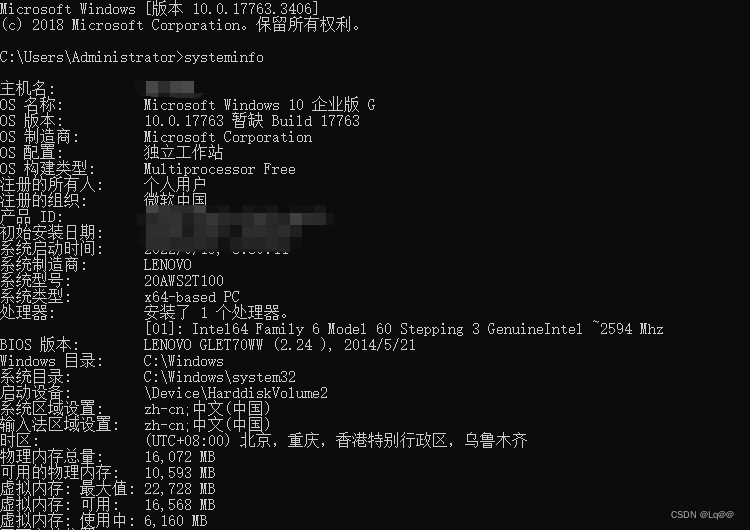
-
检查系统内存
为了保证 DM 数据库的正确安装和运行,要尽量保证操作系统至少 1 GB 以上的可用内存 (RAM)。如果可用内存过少,可能导致 DM 数据库安装或启动失败。

-
检查存储空间
DM 完全安装需要至少 1 GB 以上的存储空间,用户需要提前规划好安装目录,预留足够的存储空间。
用户在 DM 安装前也应该为数据库实例预留足够的存储空间,规划好数据路径和备份路径。
2、数据库安装
-
选择语言与时区
双击运行【setup.exe】安装程序,请根据系统配置选择相应语言与时区,点击【确定】按钮继续安装。如下图所示:
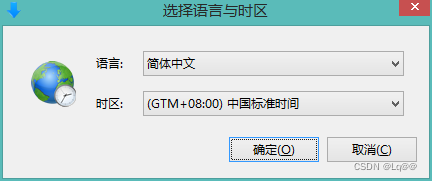
-
安装向导
点击【下一步】按钮继续安装,如下图所示:

-
许可证协议
在安装和使用 DM 数据库之前,需要用户阅读并接受许可证协议,如下图所示:
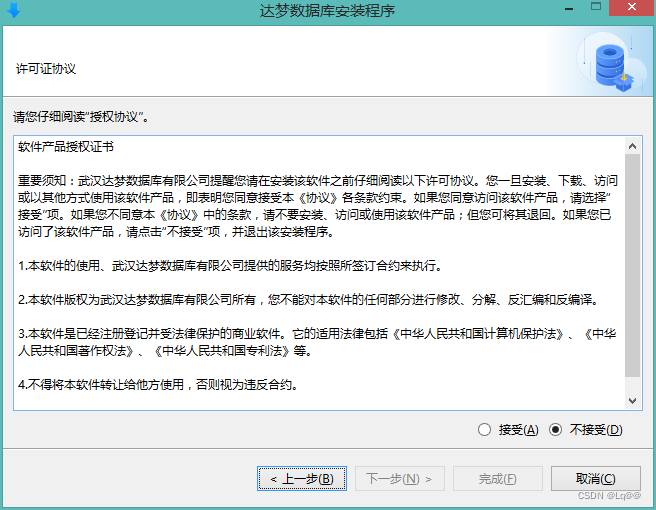
-
查看版本信息
用户可以查看 DM 服务器、客户端等各组件相应的版本信息。
-
验证 Key 文件
验证 Key 文件环节可跳过,如果没有 Key 文件,点击【下一步】即可。如有则点击【浏览】按钮,选取 Key 文件,安装程序将自动验证 Key 文件合法性,点击【下一步】继续安装,如下图所示:
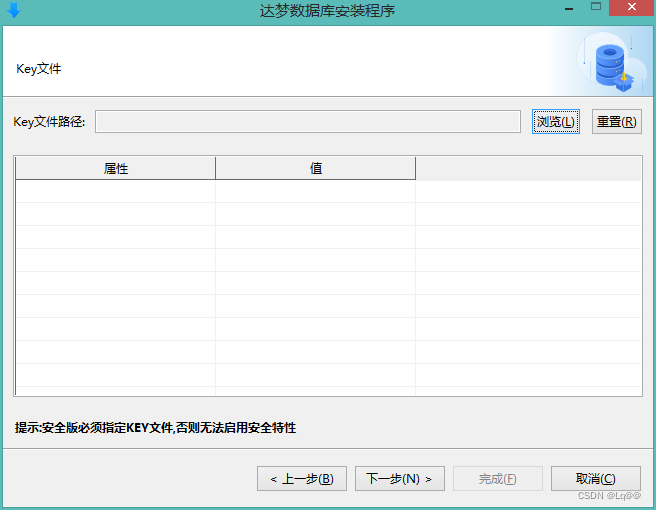
-
选择安装组件
DM 安装程序提供四种安装方式:“典型安装”、“服务器安装”、“客户端安装”和“自定义安装”,此处建议选择【典型安装】,如下图所示:
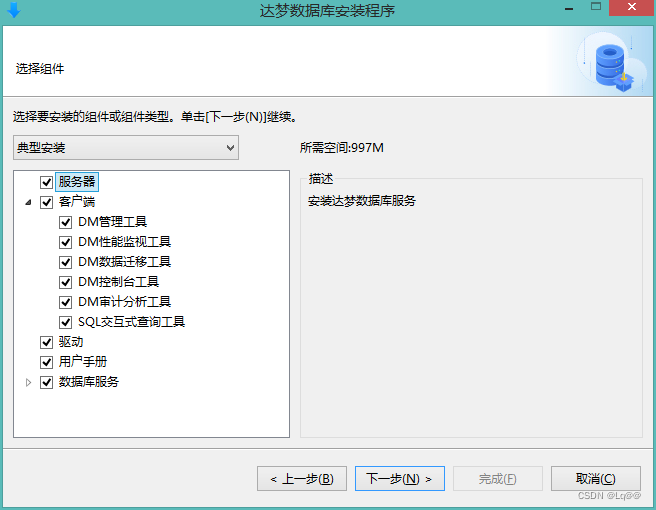
- 典型安装包括:服务器、客户端、驱动、用户手册、数据库服务。
- 服务器安装包括:服务器、驱动、用户手册、数据库服务。
- 客户端安装包括:客户端、驱动、用户手册。
- 自定义安装包括:用户根据需求勾选组件,可以是服务器、客户端、驱动、用户手册、数据库服务中的任意组合。
-
选择安装目录
DM 默认安装在 C:\dmdbms 目录下,不建议使用默认目录,改为其他任意盘符即可,以 E:\dmdbs 为例,如下图所示:
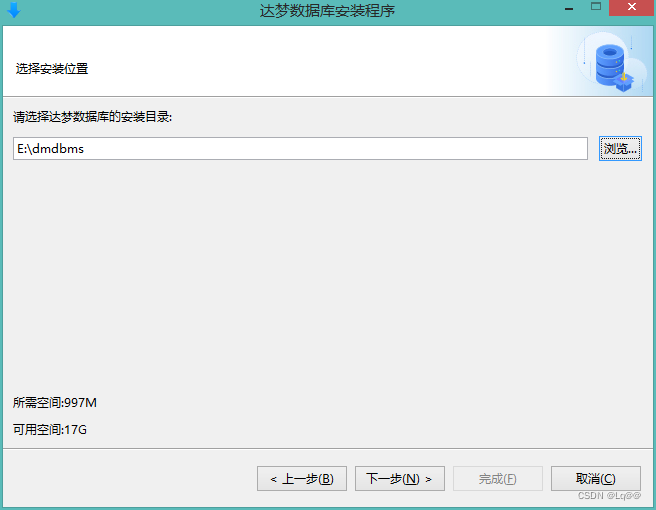
注意:
安装路径里的目录名由英文字母、数字和下划线等组成,不建议使用包含空格和中文字符的路径等。 -
选择【开始菜单】文件夹
选择快捷方式在开始菜单中的文件夹名称,默认为【达梦数据库】,如下图所示:
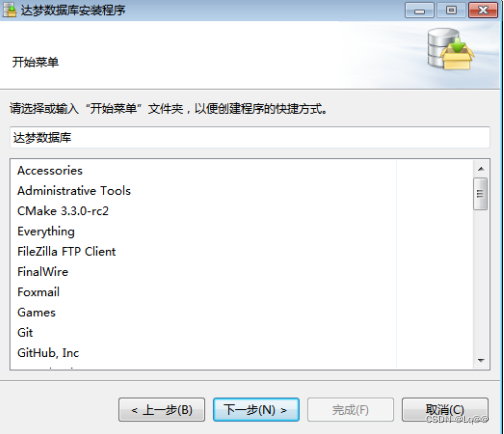
-
安装前小结
显示用户即将进行的数据库安装信息,例如产品名称、版本信息、安装类型、安装目录、可用空间、可用内存等信息,用户检查无误后点击【安装】按钮进行 DM 数据库的安装,如下图所示:
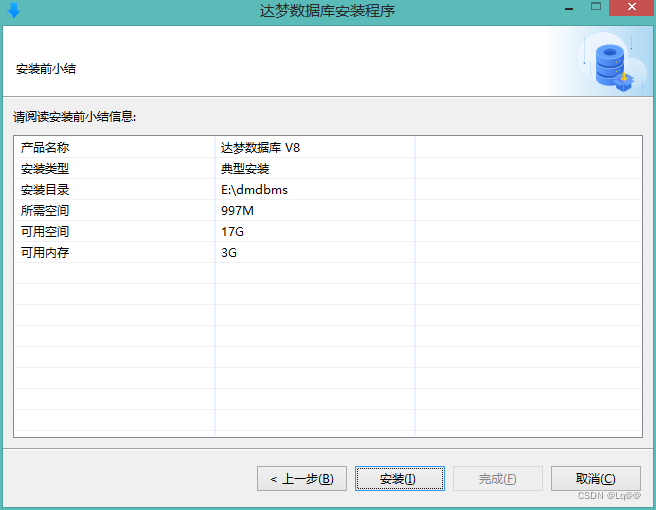
-
数据库安装
安装过程需耐心等待 1~2 分钟,如下图所示:
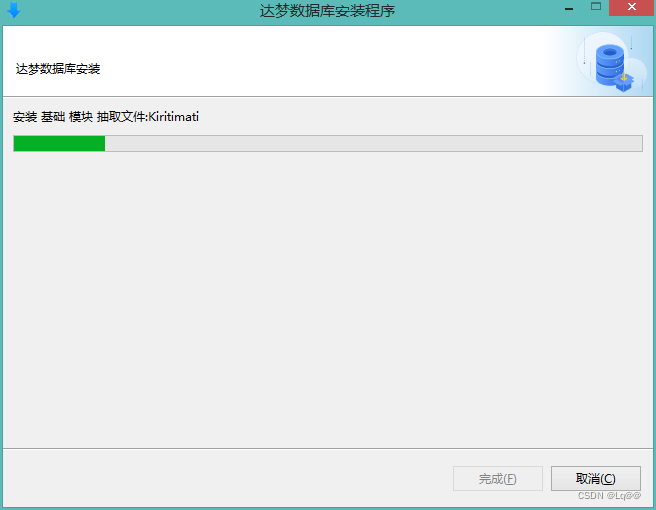
-
数据库安装完成
数据库安装完成后,请选择【初始化】数据库,具体操作步骤详见配置实例。如下图所示:
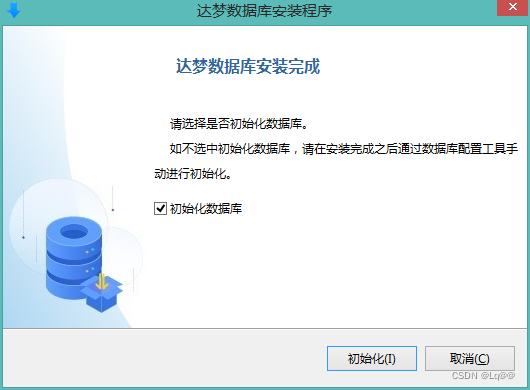
3、配置实例
-
选择操作方式
此处建议选择【创建数据库实例】,点击【开始】进入下一步骤,如下图所示:
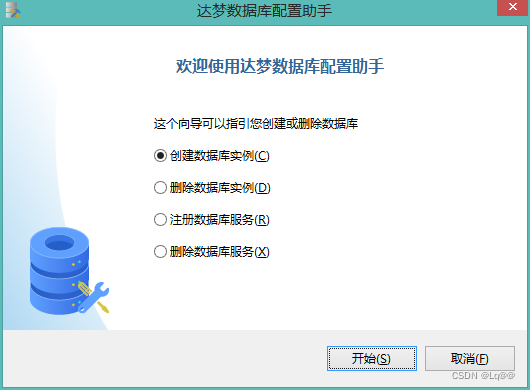
-
创建数据库模板
此处建议选择【一般用途】即可,如下图所示:
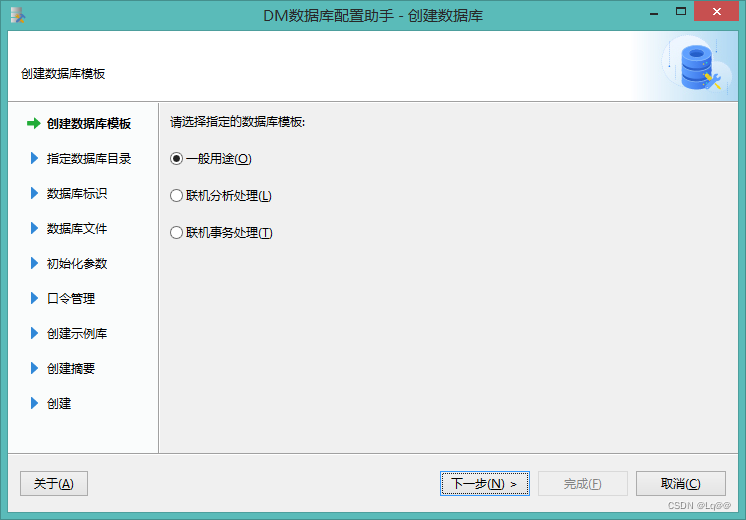
-
选择数据库目录
本例中数据库安装路径为 E:\dmdbs,如下图所示:
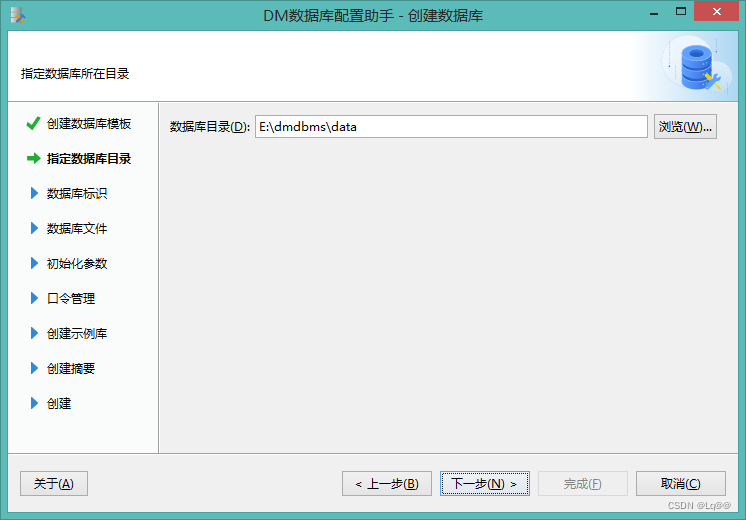
-
输入数据库标识
输入数据库名称、实例名、端口号等参数,如下图所示:
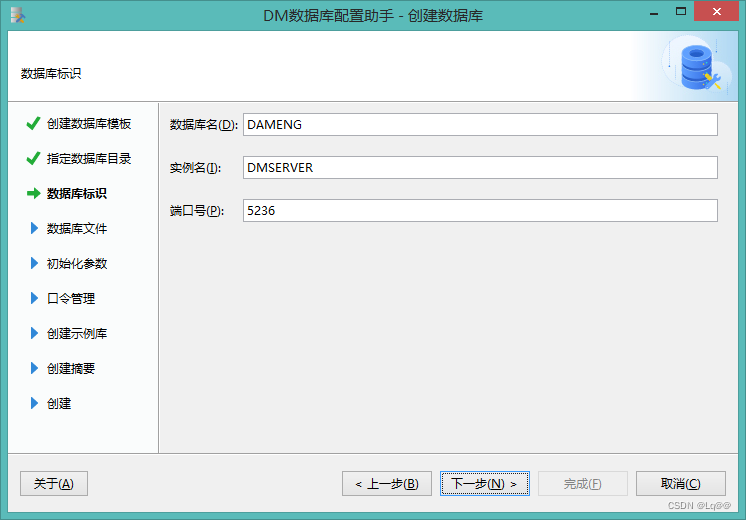
-
数据库文件所在位置
此处选择默认配置即可,如下图所示:
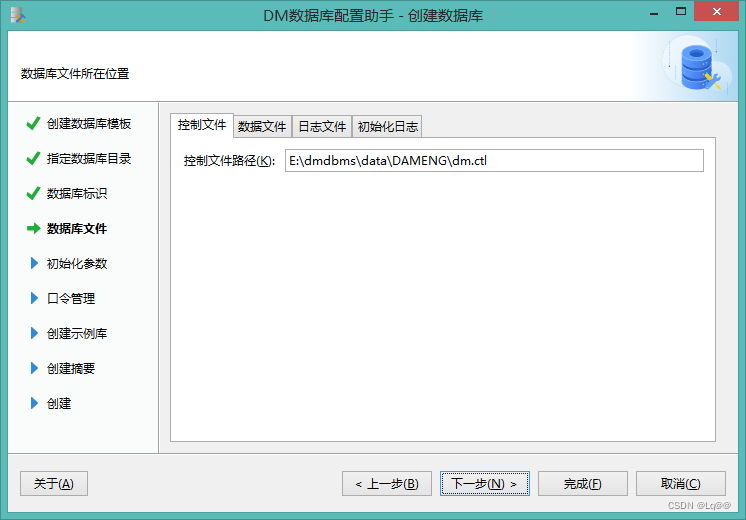
用户可通过选择或输入确定数据库控制、数据库日志等文件的所在位置,并可通过右侧功能按钮,对文件进行添加或删除。
-
数据库初始化参数
此处选择默认配置即可,如下图所示:
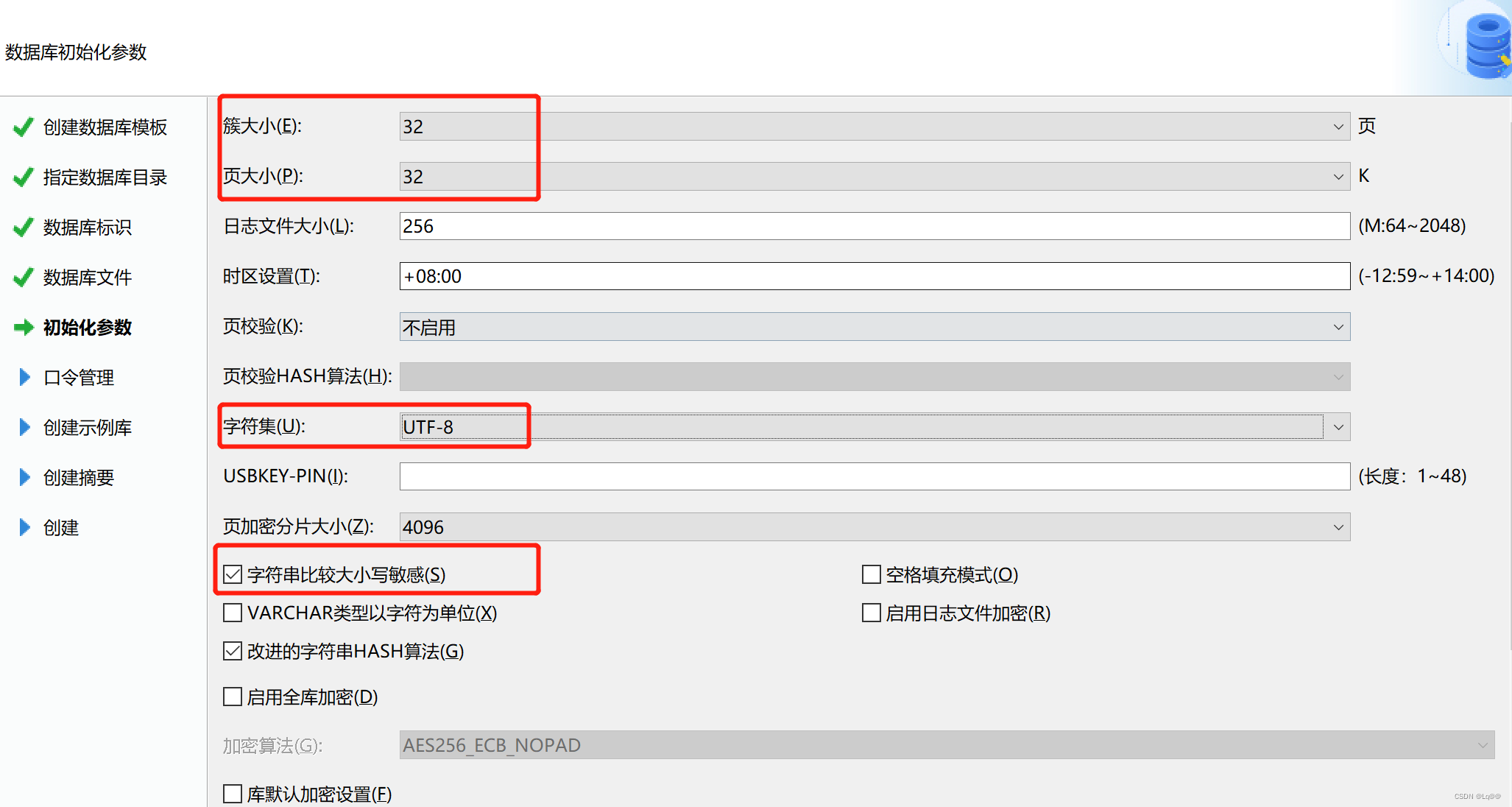
用户可输入数据库相关参数,如簇大小、页大小、日志文件大小、选择字符集、是否大小写敏感等。
常见参数说明:
- EXTENT_SIZE 数据文件使用的簇大小 (16),可选值: 16、 32、 64,单位:页
- PAGE_SIZE 数据页大小 (8),可选值: 4、 8、 16、 32,单位: KB
- LOG_SIZE 日志文件大小 (256),单位为: MB,范围为: 64 MB~2 GB
- CASE_SENSITIVE 大小敏感 (Y),可选值: Y/N, 1/0
- CHARSET/UNICODE_FLAG 字符集 (0),可选值: 0[GB18030], 1[UTF-8], 2[EUC-KR]
-
口令管理
此处选择默认配置即可,默认口令与登录名一致,如下图所示:

用户可输入 SYSDBA,SYSAUDITOR 的密码,对默认口令进行更改,如果安装版本为安全版,将会增加 SYSSSO 用户的密码修改。
-
选择创建示例库
此处建议勾选创建示例库 BOOKSHOP 或 DMHR,作为测试环境,如下图所示:

-
创建数据库摘要
在安装数据库之前,将显示用户通过数据库配置工具设置的相关参数。点击【完成】进行数据库实例的初始化工作,如下图所示:
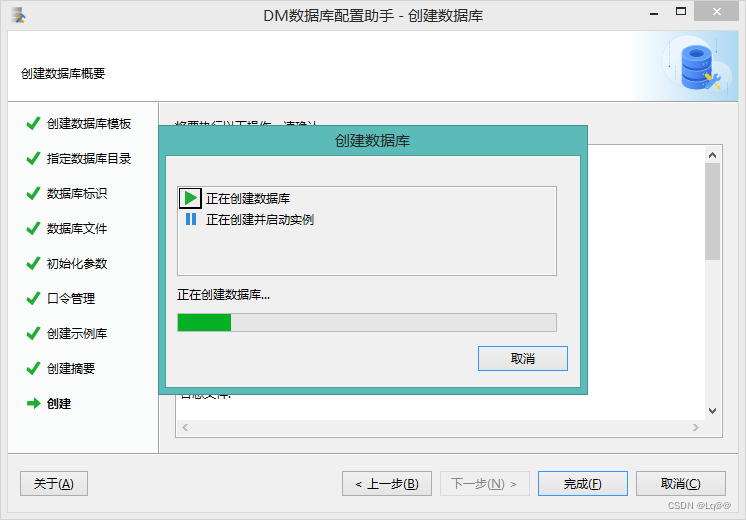
-
安装完成
安装完成后将弹出数据库相关参数及文件位置。点击【完成】即可,如下图所示:
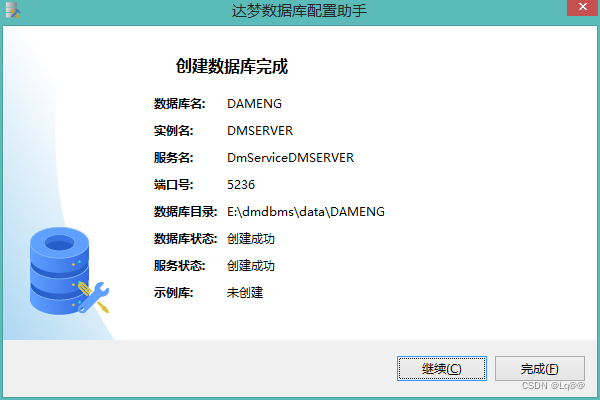
4、启动、停止数据库
-
执行 dmservice.exe 文件
数据库安装路径下 tool 目录,双击运行 dmservice.exe 程序可以查看到对应服务,选择【启动】或【停止】服务。如下图所示:
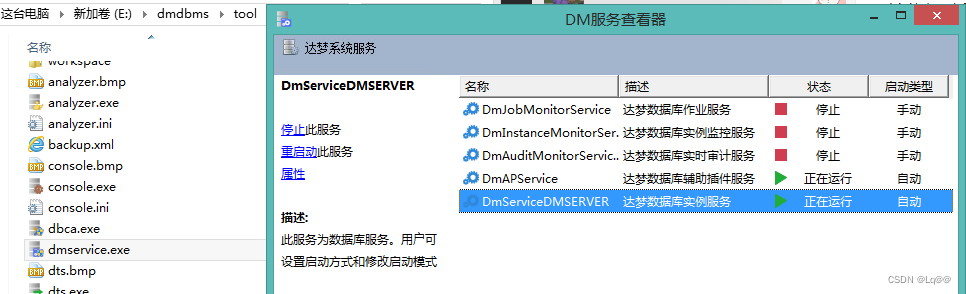
-
命令行服务启动
cd E:\dmdbms\bin
dmserver.exe E:\dmdbms\data\DAMENG\dm.ini
4.2、Linux安装DM数据库
1、安装前准备
用户在安装 DM 数据库之前需要检查或修改操作系统的配置,以保证 DM 数据库能够正确安装和运行。
本文以演示环境如下:
| 操作系统 | CPU | 数据库 |
|---|---|---|
| CentOS7 | x86_64 架构 | dm8_rh7_64_ent_8.1.1.87 |
-
新建 dmdba 用户
1、创建用户所在的组,命令如下:
groupadd dinstall
2、创建用户,命令如下:
useradd -g dinstall -m -d /home/dmdba -s /bin/bash dmdba
3、修改用户密码,命令如下:
passwd dmdba
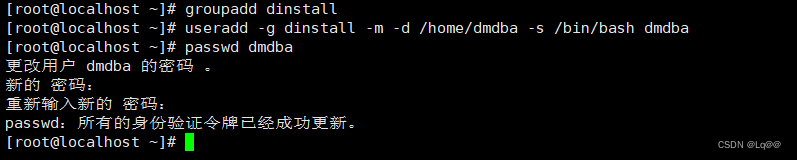
-
修改文件打开最大数
-
重启服务器后永久生效
使用 vi 编辑器打开 /etc/security/limits.conf 文件,命令如下:
vi /etc/security/limits.conf
在最后添加四条语句,需添加的语句如下:
dmdba hard nofile 65536
dmdba soft nofile 65536
dmdba hard stack 32768
dmdba soft stack 16384

切换到 dmdba 用户,查看是否生效,命令如下:su - dmdba
ulimit -a -
设置参数临时生效
可使用 dmdba 用户执行如下命令,使设置临时生效:
ulimit -n 65536
-
-
挂载镜像
切换到 root 用户,将 DM 数据库的 iso 安装包保存在任意位置,例如 /opt 目录下,执行如下命令挂载镜像:
mount -o loop /opt/dm8_setup_rh7_64_ent_8.1.1.45_20191121.iso /mnt

-
新建安装目录
在根目录下创建 /dm8 文件夹,用来安装 DM 数据库。命令如下:
mkdir /dm8
注意
使用 root 用户建立文件夹,待 dmdba 用户建立完成后需将文件所有者更改为 dmdba 用户,否则无法安装到该目录下 -
修改安装目录权限
将新建的安装路径目录权限的用户修改为 dmdba,用户组修改为 dinstall。命令如下:
chown dmdba:dinstall -R /dm8/给安装路径下的文件设置 755 权限。命令如下:
chmod -R 755 /dm8
2、数据库安装
DM 数据库在 Linux 环境下支持命令行安装和图形化安装,下面将分别进行详细介绍。
-
命令行安装
切换至 dmdba 用户下,在 /mnt 目录下使用命令行安装数据库程序,依次执行以下命令安装 DM 数据库。
su - dmdba
cd /mnt/
./DMInstall.bin -i按需求选择安装语言,默认为中文。本地安装选择【不输入 Key 文件】,选择【默认时区 21】。

选择【1-典型安装】,按已规划的安装目录 /dm8 完成数据库软件安装,不建议使用默认安装目录。
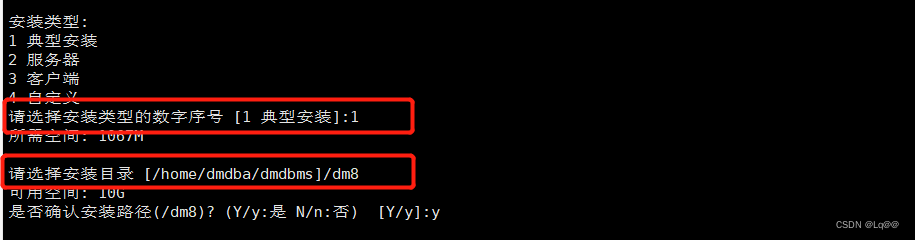
数据库安装大概 1~2 分钟,数据库安装完成后,显示如下界面。

数据库安装完成后,需要切换至 root 用户执行上图中的命令 /dm8/script/root/root_installer.sh 创建 DmAPService,否则会影响数据库备份。 -
图形化安装
切换到 dmdba 用户,进入 /mnt 目录下,执行命令开始图形化安装。
su - dmdba
cd /mnt/
./DMInstall.bin若出现:初始化图形界面失败,如果当前监视器窗口不支持图形界面,请进入安装文件所在文件夹并使用"./DMInstall.bin -i"进行命令行安装。错误提示,可按以下两种方式操作解决:
- 方法一:注销当前用户,登陆 dmdba 用户,执行 ./DMInstall.bin 命令。
- 方法二:用当前用户执行 xhost +,切换到 dmdba 用户,执行 export DISPLAY=:0,再执行 xhost +命令。
图形化界面启动成功后,将弹出【选择语言与时区】页面,默认为简体中文和中国标准时间。
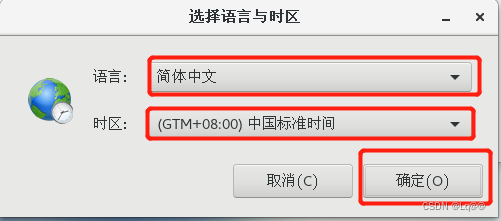
点击【确定】后,弹出 DM 数据库安装程序。
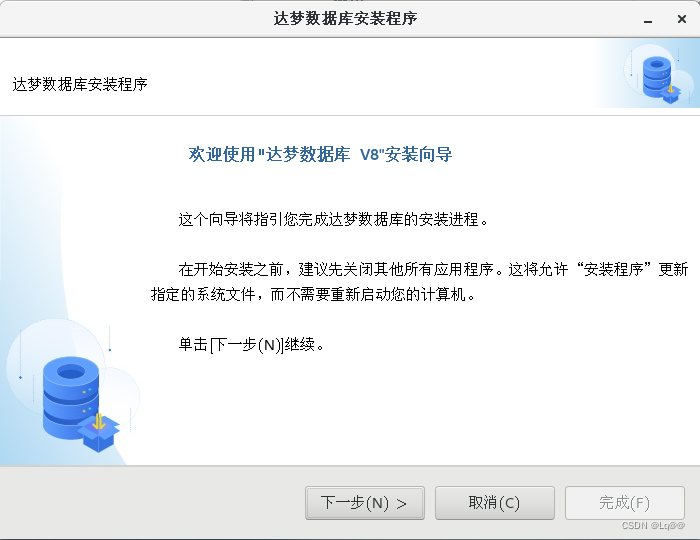
点击【下一步】后,为许可证协议页面,选择【接受】。
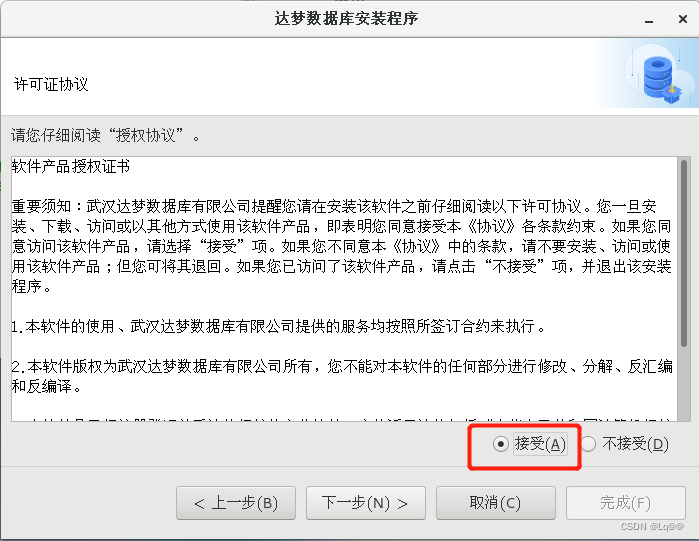
点击【下一步】后,弹出 key 文件页面,点击【浏览】选择【key 文件】,若没有 key 文件可以直接点击【下一步】,跳过该步骤。
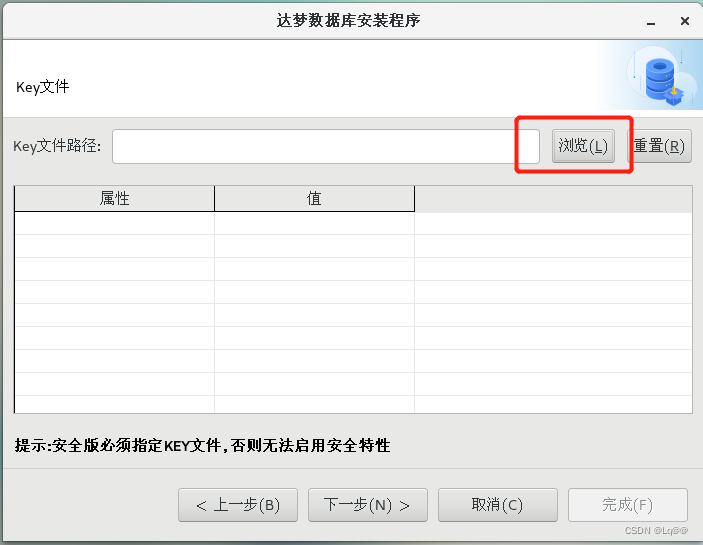
点击【浏览】后,找到相应的 key 文件,点击【确定】即可。
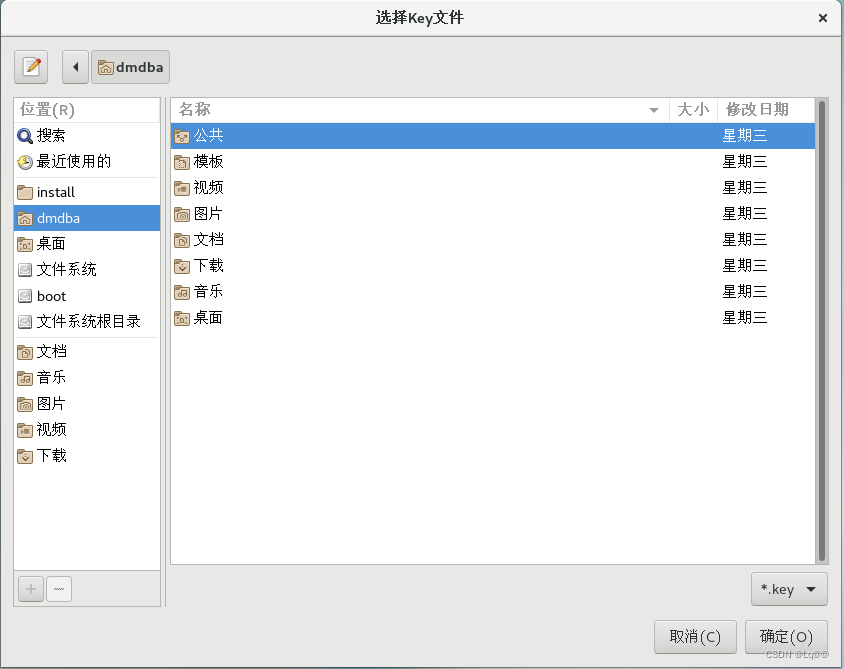
点击【下一步】后,弹出选择组件页面,建议选择典型安装,也可根据需要,选择服务器安装、客户端安装和自定义安装。
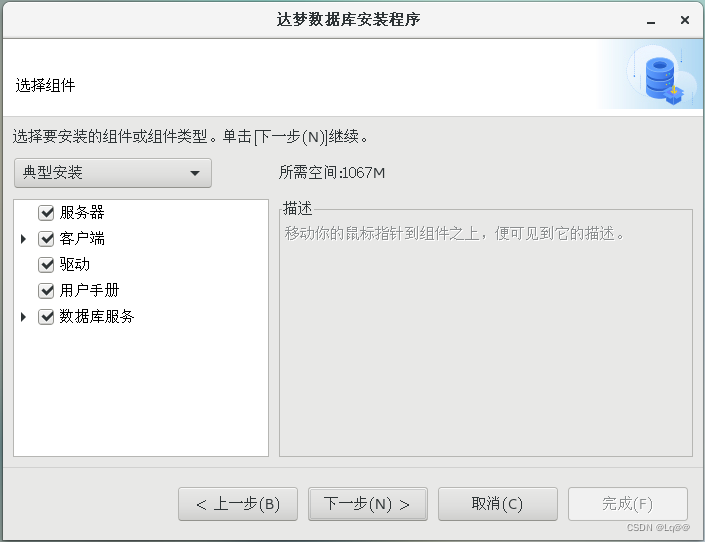
点击【下一步】后,弹出选择安装位置页面,可点击【浏览】选择安装位置,也可安装在默认路径下。

点击【下一步】后,弹出确认安装信息页面,检查安装信息是否准确,确认无误后点击【安装】。
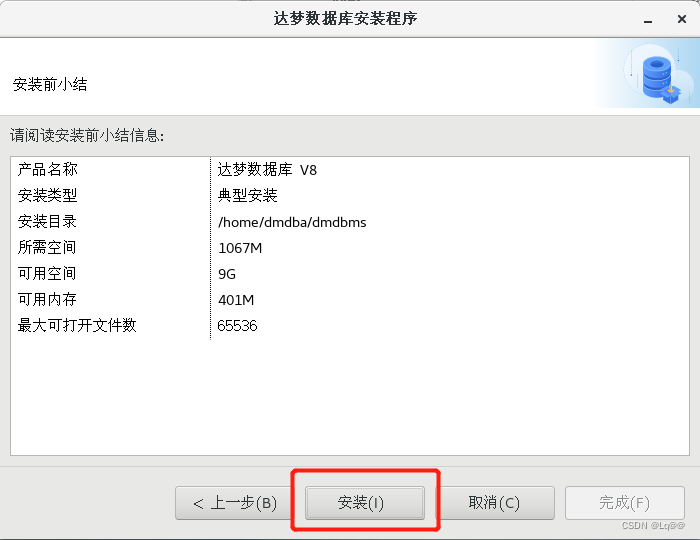
点击【安装】后,等待 1~2 分钟即可安装完成,安装完成后弹出执行配置脚本页面,按照页面要求执行该脚本即可。
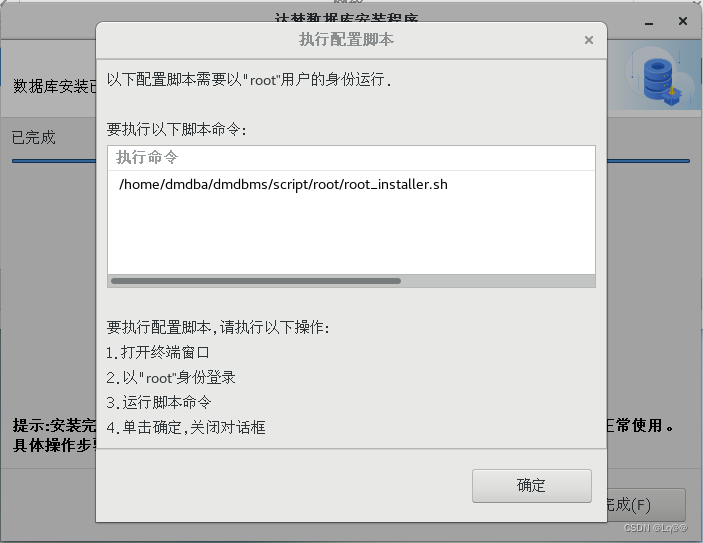
重新打开一个终端,切换到 root 用户,执行弹出页面中的脚本。
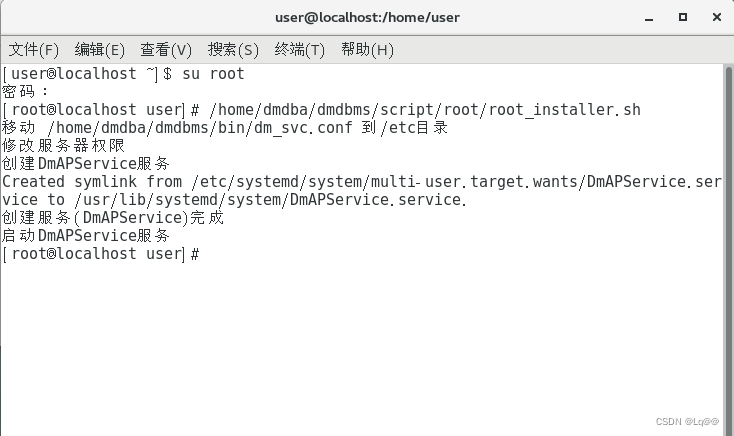
脚本执行完成后,点击执行配置脚本页面中的【完成】,弹出提示框,提示是否关闭窗口,选择是,提示数据库安装完成,再点击【完成】按钮,完成数据库安装。
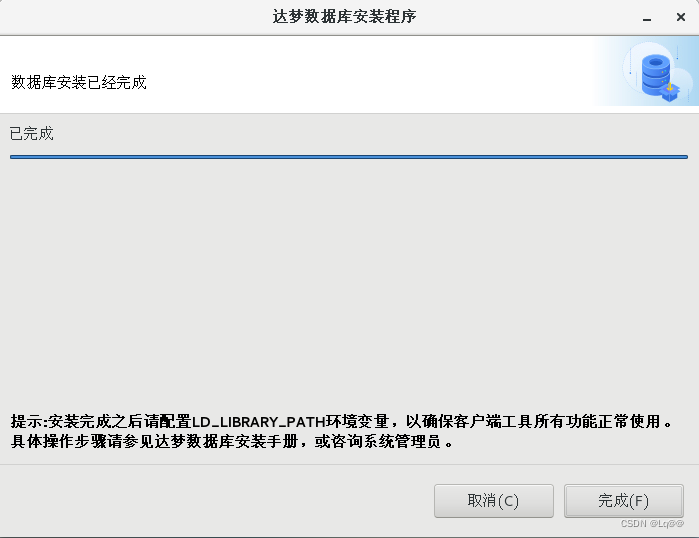
-
配置环境变量
切换到 root 用户进入 dmdba 用户的根目录下,配置对应的环境变量。DM_HOME 变量和动态链接库文件的加载路径在程序安装成功后会自动导入。命令如下:
export PATH=$PATH:$DM_HOME/bin:$DM_HOME/tool编辑 .bash_profile,使其最终效果如下图所示:
cd /home/dmdba/
vim .bash_profile
切换至 dmdba 用户下,执行以下命令,使环境变量生效。su - dmdba
source .bash_profile
3、配置实例
DM 数据库在 Linux 环境支持命令行配置实例以及图形化配置实例,本章节将分别进行介绍。
-
命令行配置实例
使用 dmdba 用户配置实例,进入到 DM 数据库安装目录下的 bin 目录中,使用 dminit 命令初始化实例。
dminit 命令可设置多种参数,可执行如下命令查看可配置参数。
./dminit help

需要注意的是页大小 (page_size)、簇大小 (extent_size)、大小写敏感 (case_sensitive)、字符集 (charset) 这四个参数,一旦确定无法修改,需谨慎设置。
- extent_size 指数据文件使用的簇大小,即每次分配新的段空间时连续的页数。只能是 16 页或 32 页或 64 页之一,缺省使用 16 页。
- page_size 数据文件使用的页大小,可以为 4 KB、8 KB、16 KB 或 32 KB 之一,选择的页大小越大,则 DM 支持的元组长度也越大,但同时空间利用率可能下降,缺省使用 8 KB。
- case_sensitive 标识符大小写敏感,默认值为 Y 。当大小写敏感时,小写的标识符应用双引号括起,否则被转换为大写;当大小写不敏感时,系统不自动转换标识符的大小写,在标识符比较时也不区分大小写,只能是 Y、y、N、n、1、0 之一。
- charset 字符集选项。0 代表 GB18030;1 代表 UTF-8;2 代表韩文字符集 EUC-KR;取值 0、1 或 2 之一。默认值为 0。
可以使用默认参数初始化实例,需要附加实例存放路径。此处以初始化实例到 /dm/data 目录下为例(执行初始化命令前,需要使用 root 用户授予 /dm/data 目录相应权限,可以参考修改目录权限),初始化命令如下:
./dminit path=/dm/data

也可以自定义初始化实例的参数,参考如下示例:以下命令设置页大小为 32 KB,簇大小为 32 KB,大小写敏感,字符集为 utf_8,数据库名为 DMDB,实例名为 DBSERVER,端口为 5237。
./dminit path=/dm/data PAGE_SIZE=32 EXTENT_SIZE=32 CASE_SENSITIVE=y
CHARSET=1 DB_NAME=DMDB INSTANCE_NAME=DBSERVER PORT_NUM=5237
注意:
如果此处自定义了初始化参数,在后面的注册服务和启动数据库等步骤中,请按实际的自定义参数进行操作。 -
图形化配置实例
使用图形化界面安装数据库安装完成后,会弹出选择是否初始化数据库页面,选择【初始化】。
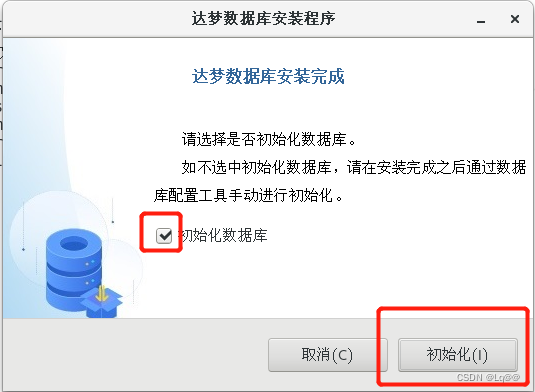
点击初始化后会弹出数据库配置助手,通过数据库配置助手便可以配置数据库。
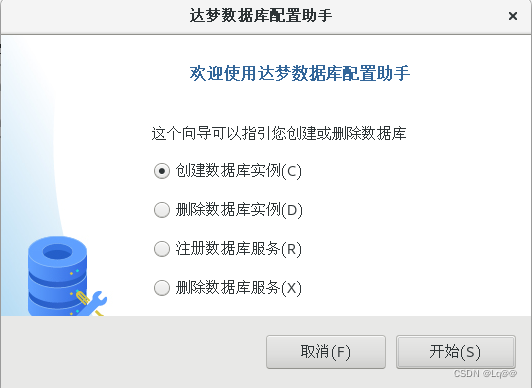
-
手动打开配置助手
若需要主动打开配置助手,可使用 dmdba 用户配置实例,进入到 DM 数据库安装目录下的 tool 目录中,使用 ./dbca.sh 命令打开数据库配置助手。
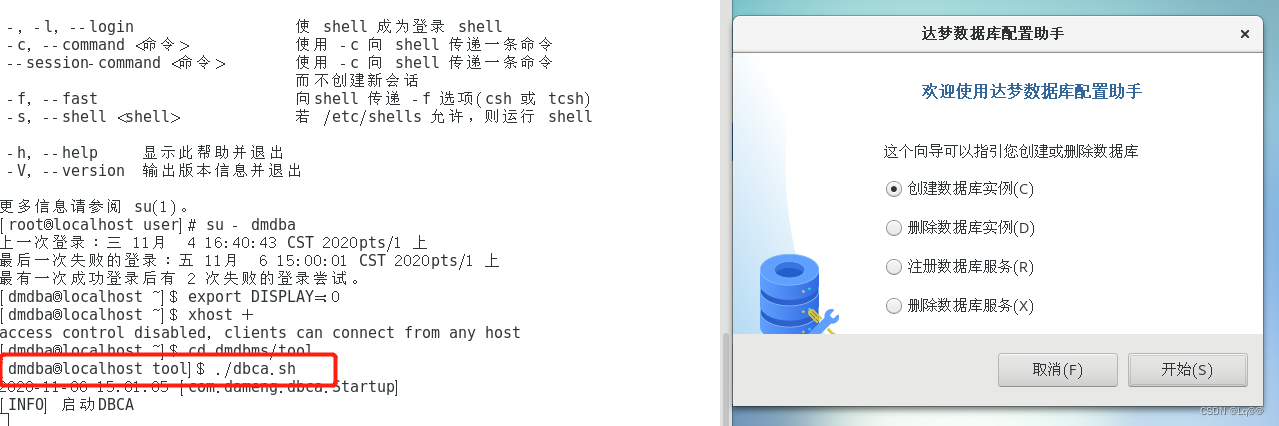
选择创建数据库实例,点击【开始】,进入创建数据库页面的创建数据库模版页签,选择【一般用途】,如下图所示:
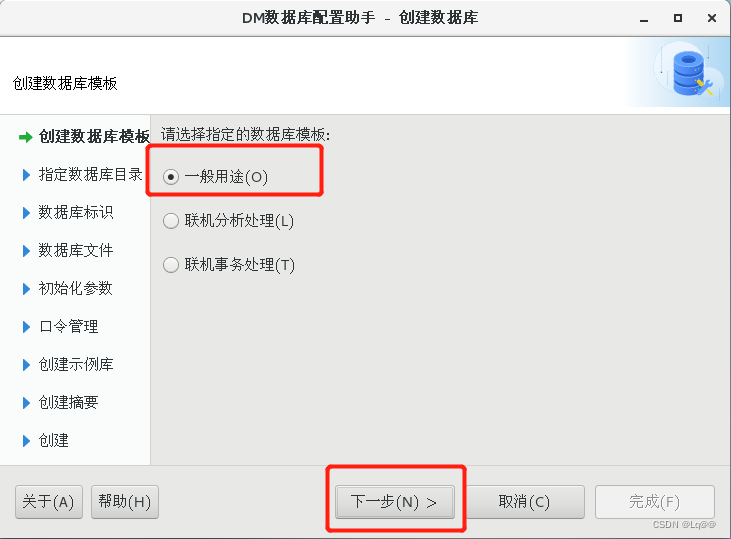
点击【下一步】,选择数据库实例安装目录,如下图所示:

确定好数据库安装目录后,点击【下一步】,用户可根据需要设置对应的数据库参数,如下图所示:
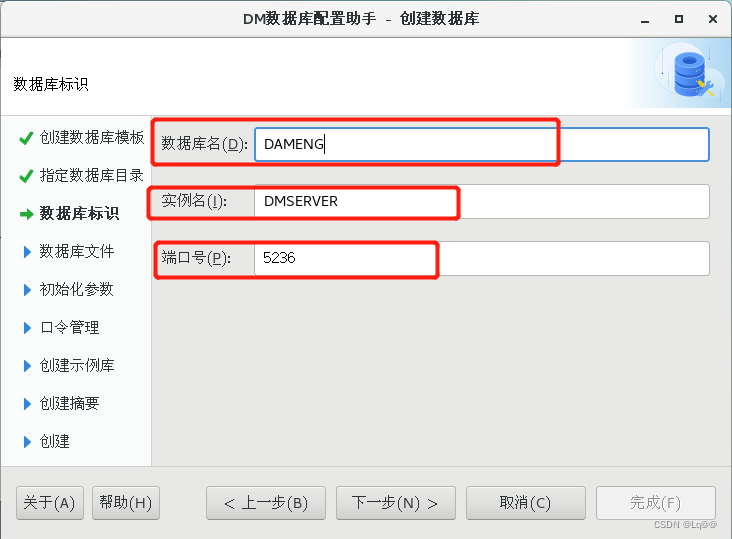
点击【下一步】,配置数据库文件路径,选择【默认路径】即可,如下图所示:
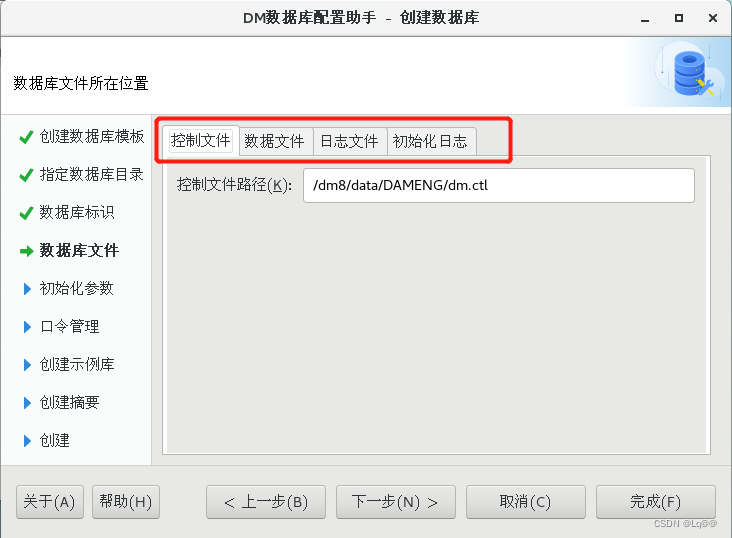
点击【下一步】,配置初始化参数,注意簇大小、页大小、字符集以及大小写敏感确定后不可修改,默认配置即可,如下图所示:
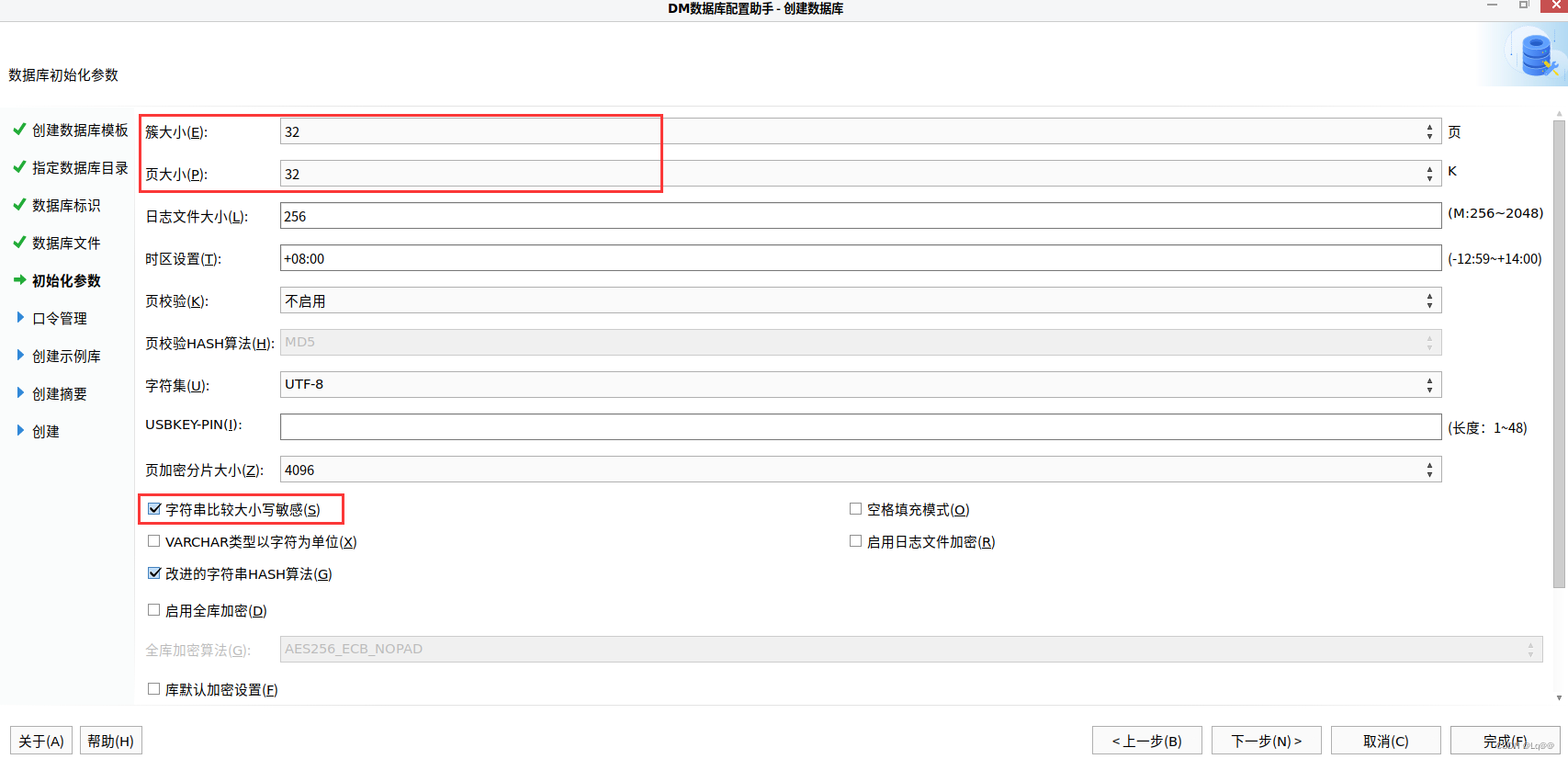
点击【下一步】,配置数据库口令,默认配置即可,如下图所示:
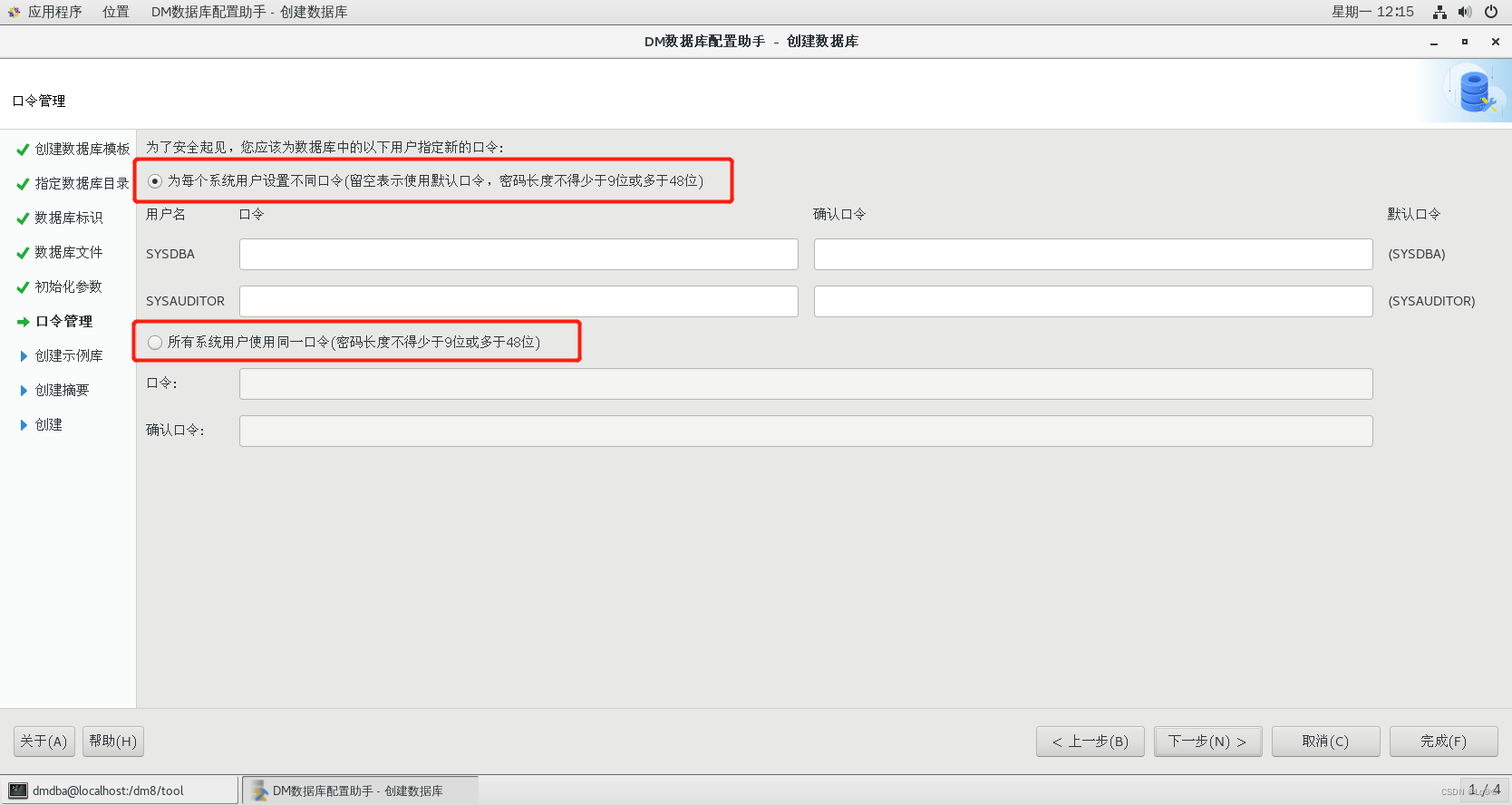
点击【下一步】,配置示例库,建议勾选 BOOKSHOP 或 DMHR,作为演示环境,如下图所示:
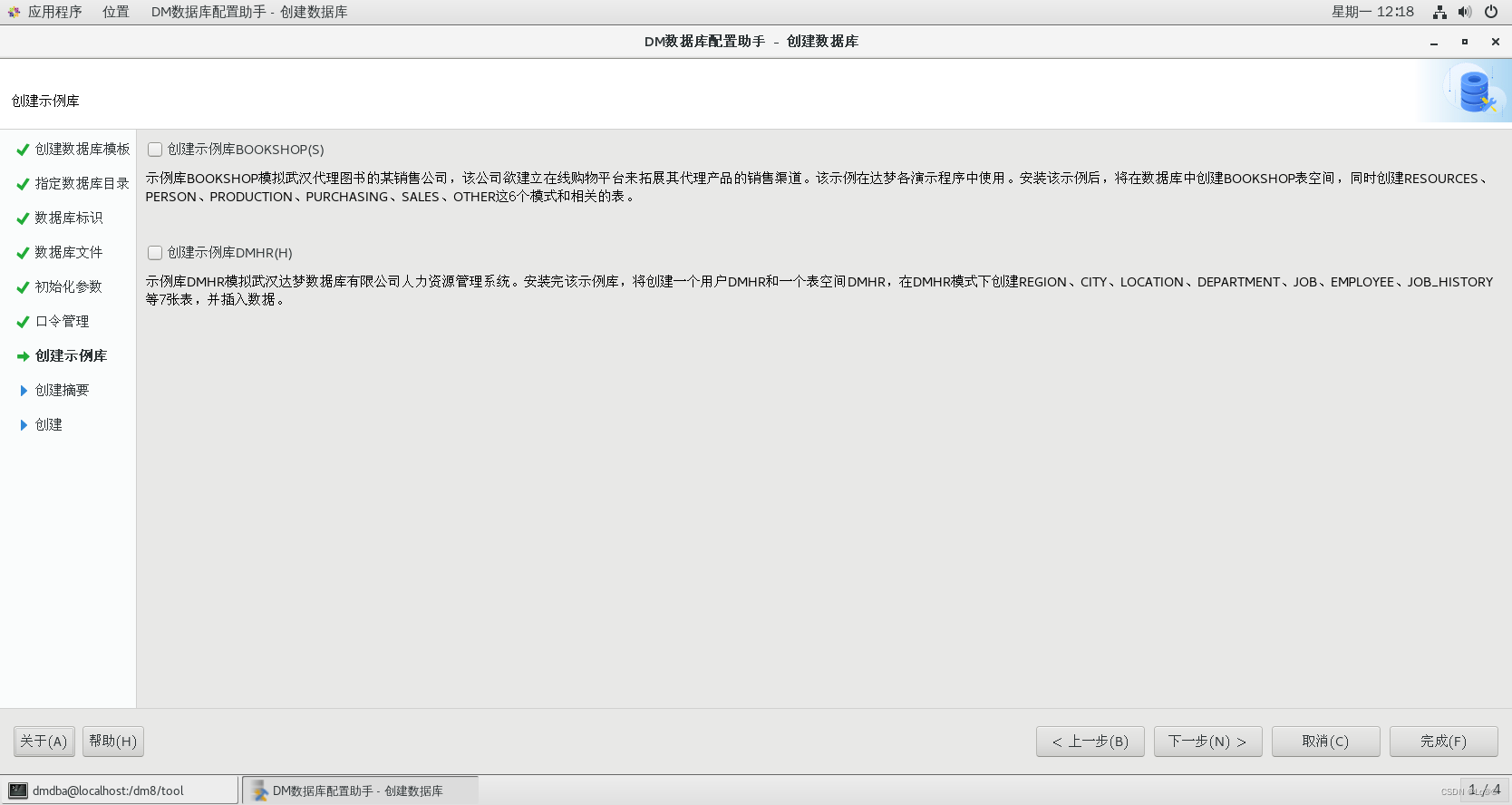
点击【下一步】,用户可检查创建参数,若有需要修改之处可点击【上一步】回到需要修改的位置进行修改,如下图所示:
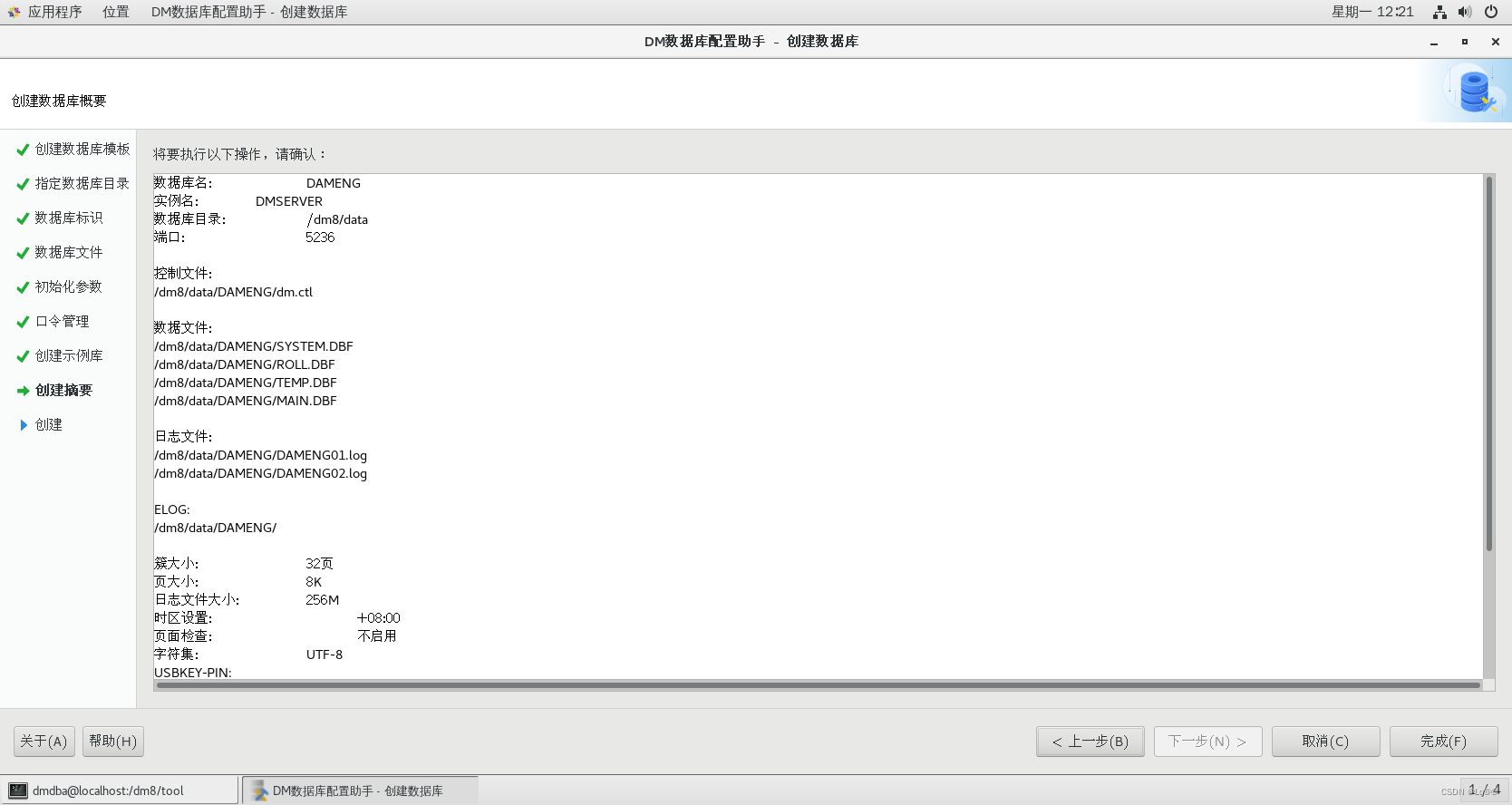
点击【完成】,创建完成数据库实例后,按下图按提示执行脚本即可完成实例配置:
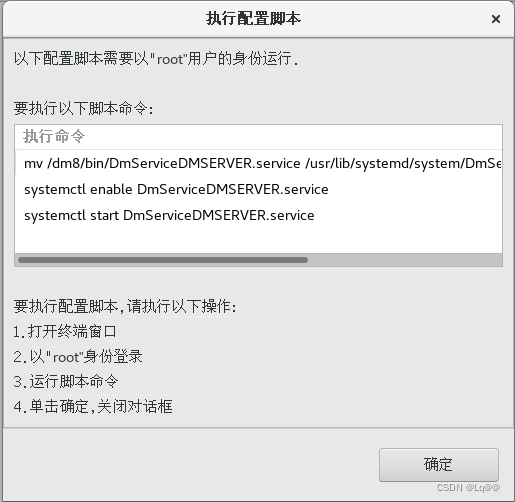

4、注册服务
-
命令行注册服务
注册服务需使用 root 用户进行注册。使用 root 用户进入数据库安装目录的 /script/root 下,如下所示:
cd /dm8/script/root
注册服务,如下所示:
./dm_service_installer.sh -t dmserver -dm_ini /dm8/data/DAMENG/dm.ini -p DMSERVER
用户可根据自己的环境更改 dm.ini 文件的路径以及服务名,如下所示:
./dm_service_installer.sh -h
如需为其他实例注册服务,需打开 dbca 工具,进行注册服务,如下所示:
cd /dm8/tool
./dbca.sh -
图形化注册服务
打开运行 dbca 工具,选择【注册数据库服务】,如下图所示:
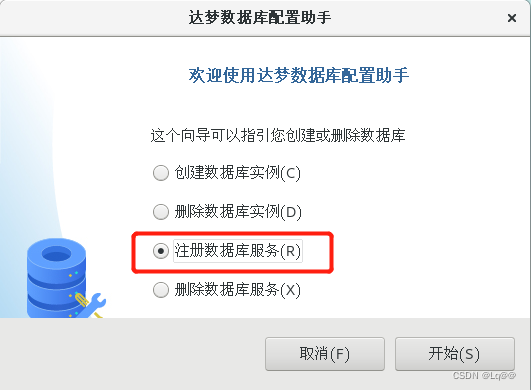
单击【开始】,弹出注册数据库服务页面,如下图所示:

点击【完成】后,弹出执行配置脚本页面,按页面要求执行脚本即可,如下图所示:

执行脚本成功后,该实例已启动,如下图所示:
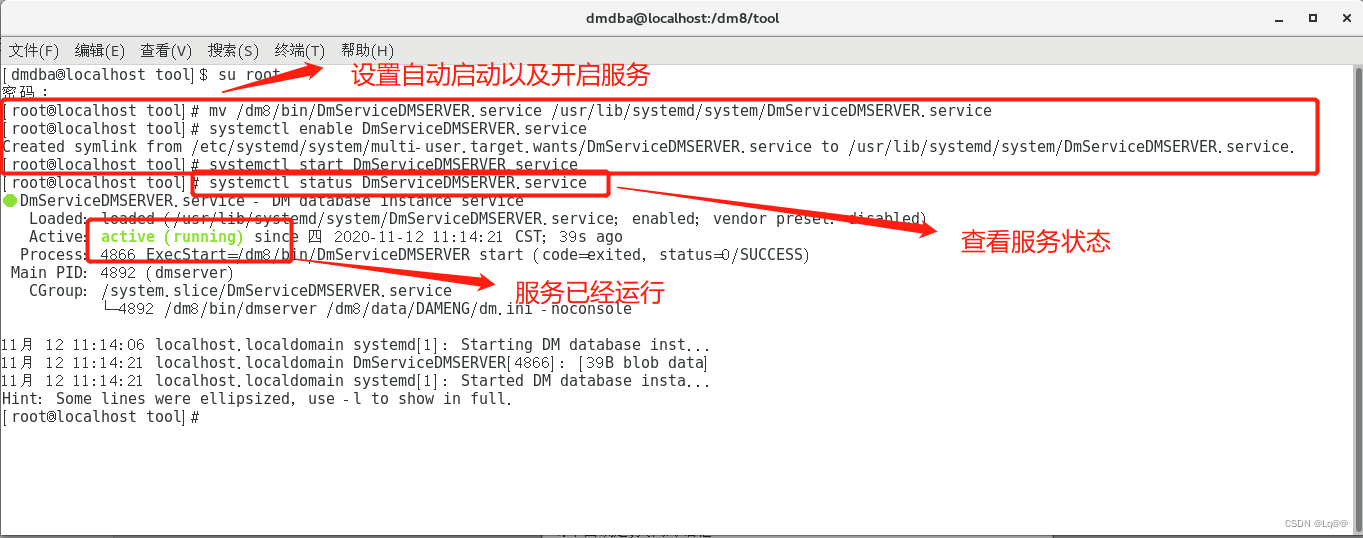
5、启动、停止数据库
-
命令行启停数据库
服务注册成功后,启动数据库,如下所示:
systemctl start DmServiceDMSERVER.service
停止数据库,如下所示:
systemctl stop DmServiceDMSERVER.service
重启数据库,如下所示:
systemctl restart DmServiceDMSERVER.service
查看数据库服务状态,如下所示:
systemctl status DmServiceDMSERVER.service
可前台启动,进入 DM 安装目录下的 bin 目录下,命令如下:
./dmserver /dm/data/DAMENG/dm.ini
该启动方式为前台启动,若想关闭数据库,则输入 exit 即可。
也可进入 DM 安装目录下的 bin 目录下,启动/停止/重启数据库,如下所示:
./DmServiceDMSERVER start/stop/restart
查看数据库状态,如下所示:
./DmServiceDMSERVER status
-
图形化启停数据库
进入 DM 安装目录下的 tool 目录,使用如下命令打开 DM 服务查看器,如下所示:
./dmservice.sh
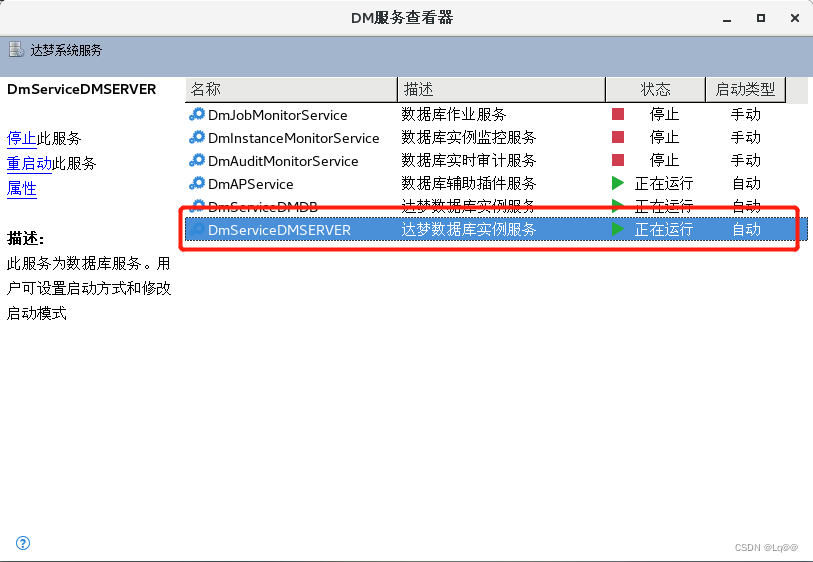
页面左侧可停止、重启服务,也可查看服务属性。也可右键选择【服务】,对服务进行操作,如下图所示:
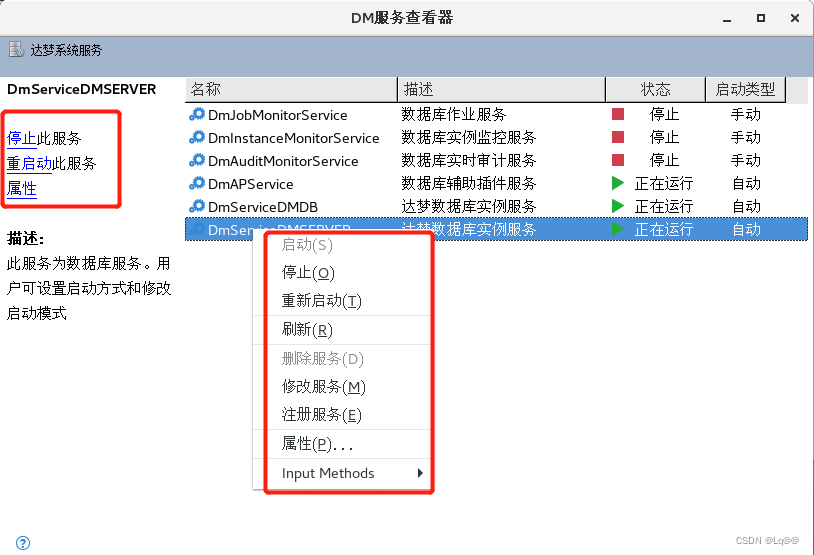
4.3、Docker 安装DM数据库
1、安装前准备
| 软硬件 | 版本 |
|---|---|
| 终端 | X86-64 架构 |
| Docker | 2022 年 8 月版 |
2、下载 Docker 安装包
请在此网址下载DM数据库Docker 安装包。
3、导入安装包
拷贝安装包到 /opt 目录下,执行以下命令导入安装包:
docker load -i dm8_20220822_rev166351_x86_rh6_64_ctm.tar
结果显示如下:

导入完成后,可以使用 docker images 查看导入的镜像。结果显示如下:

4、启动容器
镜像导入后,使用 docker run 启动容器,启动命令如下:
docker run -d -p 5236:5236 --restart=always --name dm8_01 --privileged=true -e PAGE_SIZE=16 -e LD_LIBRARY_PATH=/opt/dmdbms/bin -e INSTANCE_NAME=dm8_01 -v /data/dm8_01:/opt/dmdbms/data dm8_single:v8.1.2.128_ent_x86_64_ctm_pack4
结果显示如下:

容器启动完成后,使用 docker ps 查看镜像的启动情况,结果显示如下:

启动完成后,可通过日志检查启动情况,命令如下:
docker logs -f dm8_test
或
docker logs -f 58deb28d1209
结果显示如下:
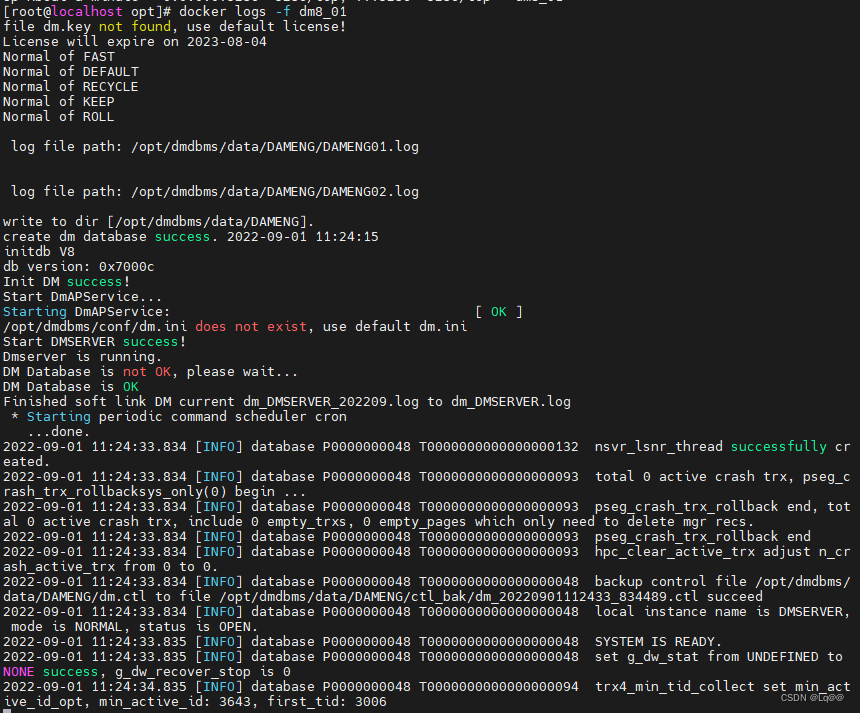
5、启动/停止数据库
停止数据库命令如下:
docker stop dm8_01
启动数据库命令如下:
docker start dm8_01
重启命令如下:
docker restart dm8_01
注意
1.如果使用 docker 容器里面的 disql,进入容器后,先执行 source /etc/profile 防止中文乱码。
2.新版本 Docker 镜像中数据库默认用户名/密码为 SYSDBA/SYSDBA001。